Inleiding
In dit document wordt beschreven hoe de fout "Niet gevonden" van O365 kan worden geïdentificeerd en opgelost. Beheerdersactie is vereist voor Webex-gebruikers of -werkruimten.
Voorwaarden
Vereisten
Cisco raadt kennis van de volgende onderwerpen aan:
- Een Webex-organisatie.
- Webex Hybrid Calendar.
- Microsoft 365 Admin
Gebruikte componenten
De informatie in dit document is gebaseerd op de volgende software- en hardware-versies:
- Webex Control Hub build 20250411-201f9f2.
- Hybride agenda met Office 365.
- Microsoft 365-beheerder
De informatie in dit document is gebaseerd op de apparaten in een specifieke laboratoriumomgeving. Alle apparaten die in dit document worden beschreven, hadden een opgeschoonde (standaard)configuratie. Als uw netwerk live is, moet u zorgen dat u de potentiële impact van elke opdracht begrijpt.
Achtergrond
Tijdens het eerste gebruik van de installatiewizard voor Hybrid Calendar, ook bekend als Scheduling in Webex Control Hub, worden beheerders mogelijk geconfronteerd met de fout "Ontvangen fout 'Niet gevonden' van O365. Beheerdersactie is vereist." voor een Webex-gebruiker of een Workspace.
Fout voor een gebruiker
Ga in de sectie Gebruikers onder de gebruikersinstelling naar Hybride servicekaart > Status geeft een "error by admin"-bericht weer, maar geen extra logboekregistratie.
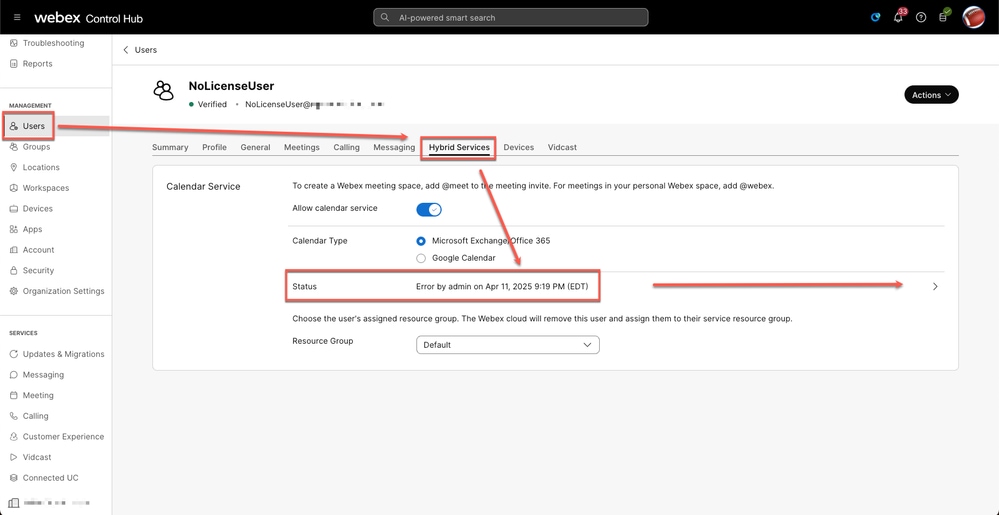 Gebruikersfout
Gebruikersfout
Fout voor een werkruimte
In de sectie Werkruimten, onder het Overzicht Werkruimten, de fout "Geen operationele connector gevonden voor gebruiker. Controleer de clusterconfiguratie en probeer het opnieuw" vindt u in de kaart Problemen en informatie of onderaan in de Planningskaart.
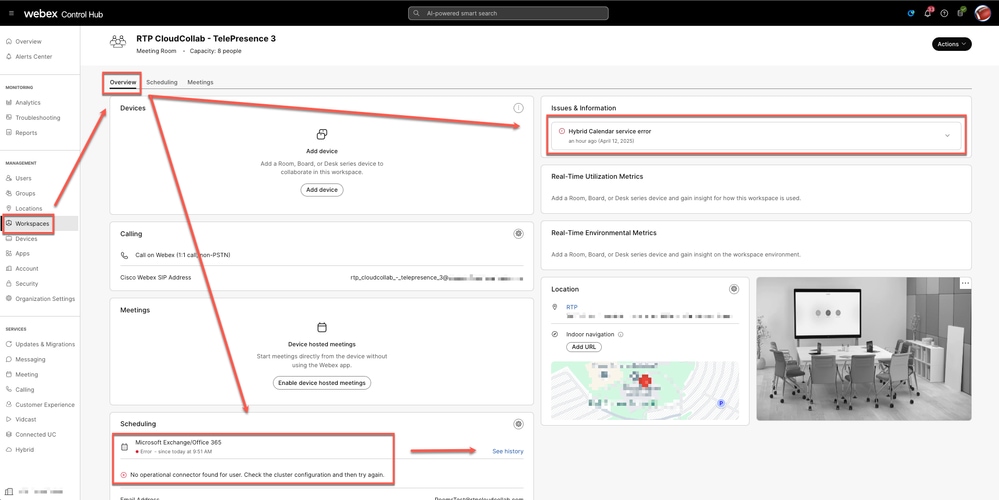 Werkruimtefout
Werkruimtefout
Probleemoplossing
Gebruikersaccount
Open onder de hybride services van de getroffen gebruiker Developers Tools op FireFox of Web Developer Tools op Chrome; zie Gerelateerde informatie voor gedetailleerde stappen.
Kies het tabblad Netwerk in de Controleconsole en klik op de knop Status voor de gebruiker.
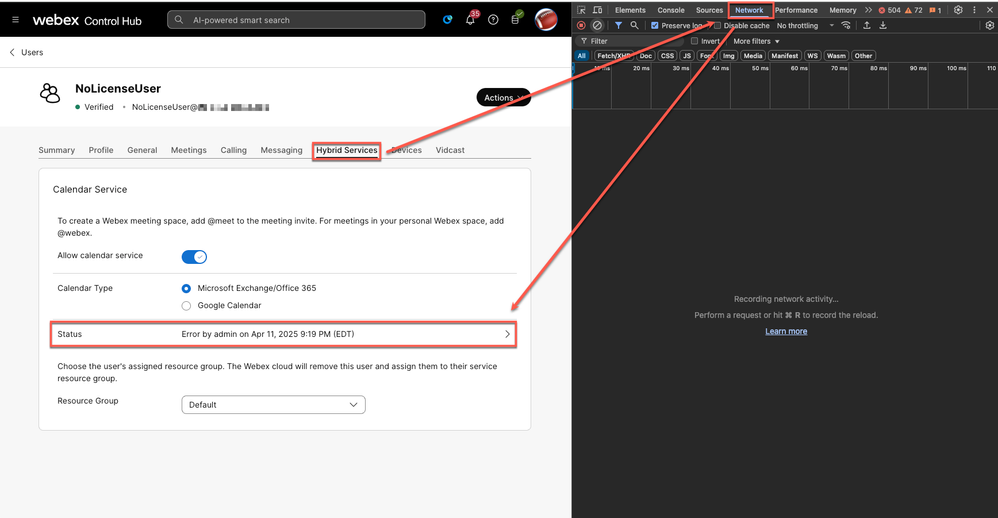 Knop Status controleren
Knop Status controleren
Zoek de URL van het verzoek met "xxx&serviceId=squared-fusion-cal".
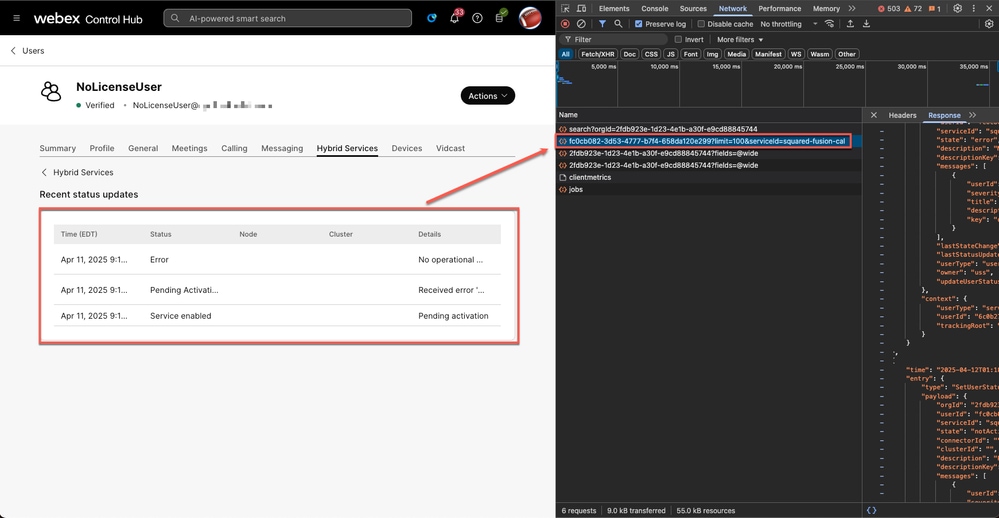 Status kalenderfout
Status kalenderfout
Selecteer de URL van het verzoek met "xxx&serviceId=squared-fusion-cal" en klik op het tabblad Reactie om de items te zien.
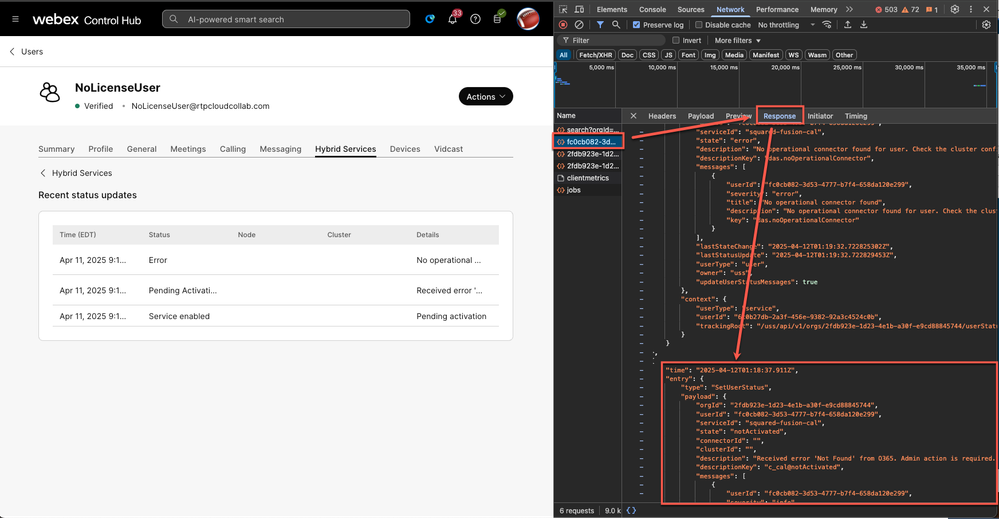 Antwoordinschrijvingen
Antwoordinschrijvingen
Correleert de eerste fout na het inschakelen van de service met de responsvragen, de volledige gedetailleerde foutstatus is gelokaliseerd.
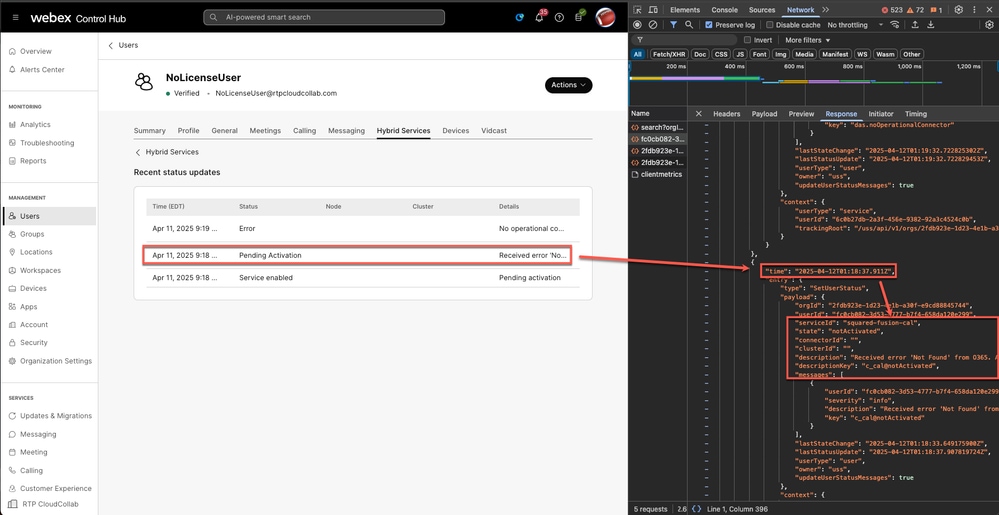 Activeringsfout
Activeringsfout

Let op: De tijdstempel in Control Hub toont lokale pc-tijd; de HTTP-inspectie tijdstempel toont Zulu-tijd, ook bekend als UTC.
"description": "Received error 'Not Found' from O365. Admin action is required."

Tip: Beweeg over de foutmelding om de volledige beschrijving weer te geven, maar het is goed om te weten hoe je deze kunt krijgen van een HTTP-inspectie.
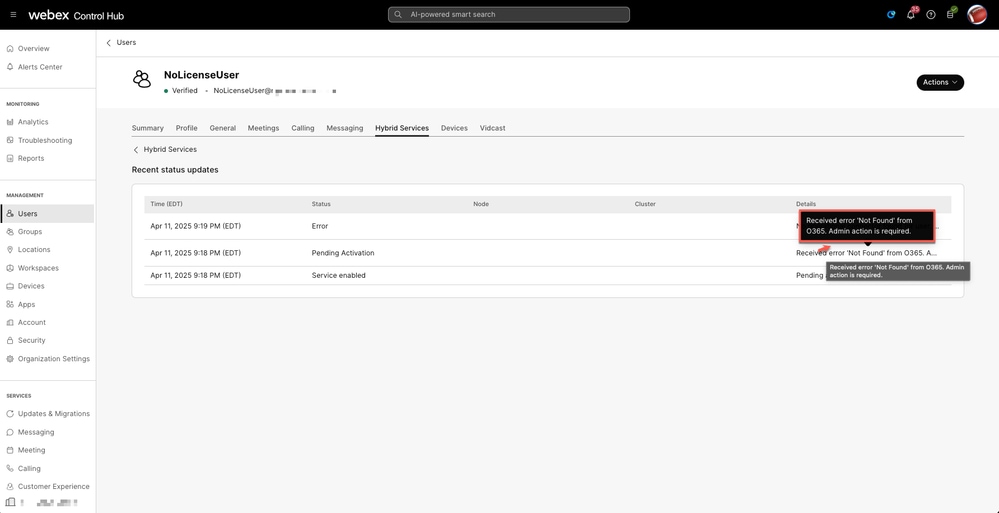 zweven
zweven
Workspace-account
Open op het tabblad Overzicht van de betreffende werkruimte Ontwikkelaarstools op FireFox of Web Developer Tools op Chrome; zie Gerelateerde informatie voor gedetailleerde stappen.
Kies het tabblad Netwerk in de Inspectieconsole en klik op Geschiedenis voor de gebruiker bekijken.
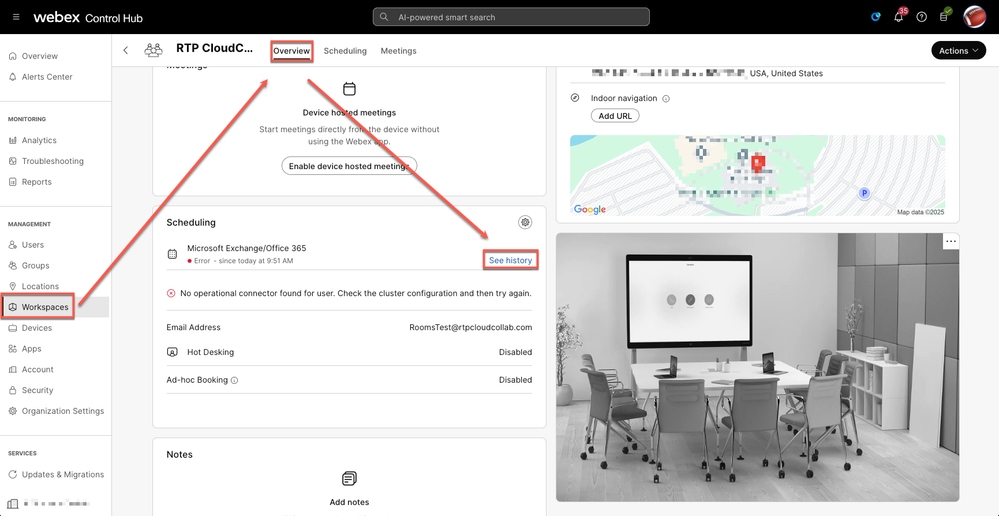 Werkruimtegeschiedenis
Werkruimtegeschiedenis
Zoek de URL van het verzoek met "xxx&serviceId=squared-fusion-cal".
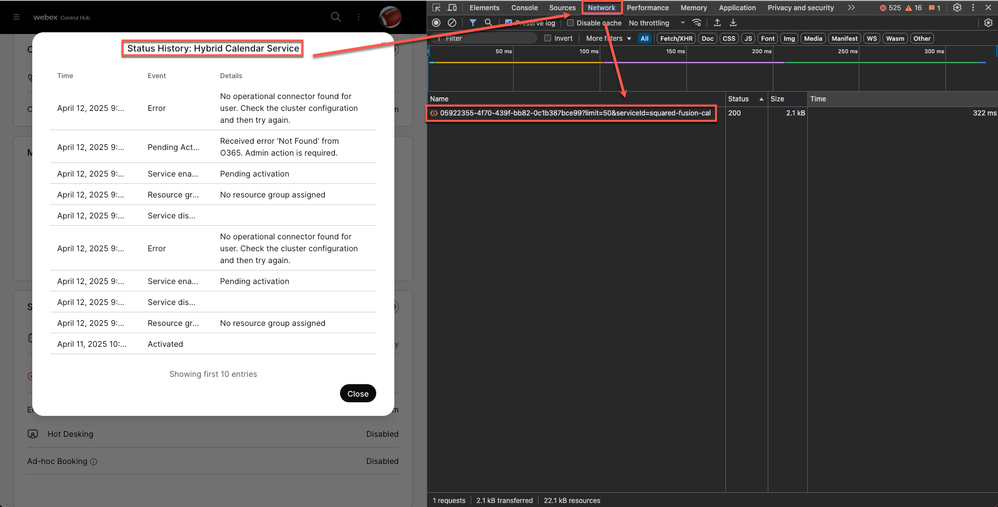 Statusgeschiedenis
Statusgeschiedenis
Selecteer de URL van het verzoek met "xxx&serviceId=squared-fusion-cal" en klik op het tabblad Reactie om de items te zien.
Correleer de eerste fout na het inschakelen van de service met de responsvragen waar de volledige gedetailleerde foutstatus zich bevindt.
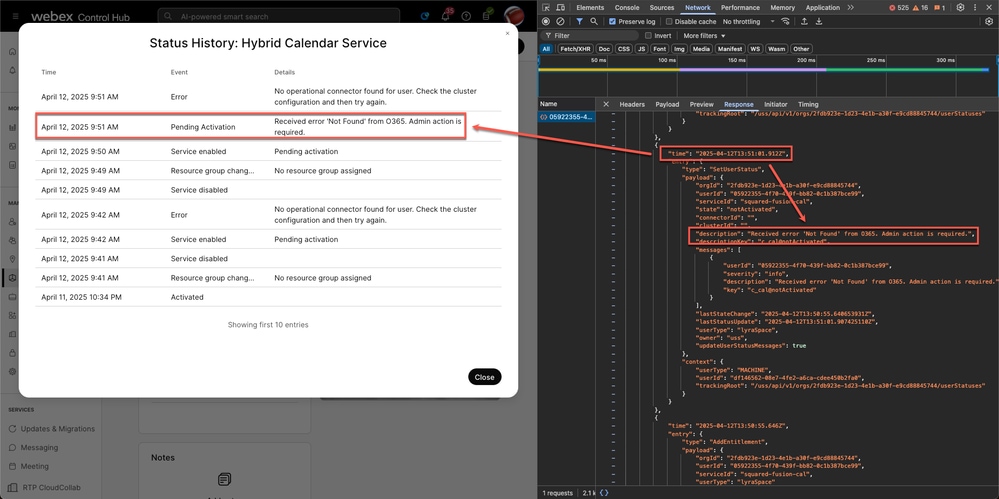 Invoer van antwoord
Invoer van antwoord

Let op: De tijdstempel in Control Hub toont lokale pc-tijd; de HTTP-inspectie tijdstempel toont Zulu-tijd, ook bekend als UTC.
"Received error 'Not Found' from O365. Admin action is required."
Hoofdoorzaak
Het bericht 'Not Found' van O365 betekent dat Webex in Microsoft Graph geen postvak voor de gebruiker/werkruimte kan vinden. Het is nu tijd om de mailbox van Microsoft te bevestigen.
Mailbox van gebruiker valideren
Microsoft Graph
Ga naar Microsoft Graph API, selecteer GET als een HTTP-verzoekmethode en voer een query uit met een van deze URL's:
https://graph.microsoft.com/v1.0/me/mailboxSettings
https://graph.microsoft.com/v1.0/users/{id|userPrincipalName}/mailboxSettings
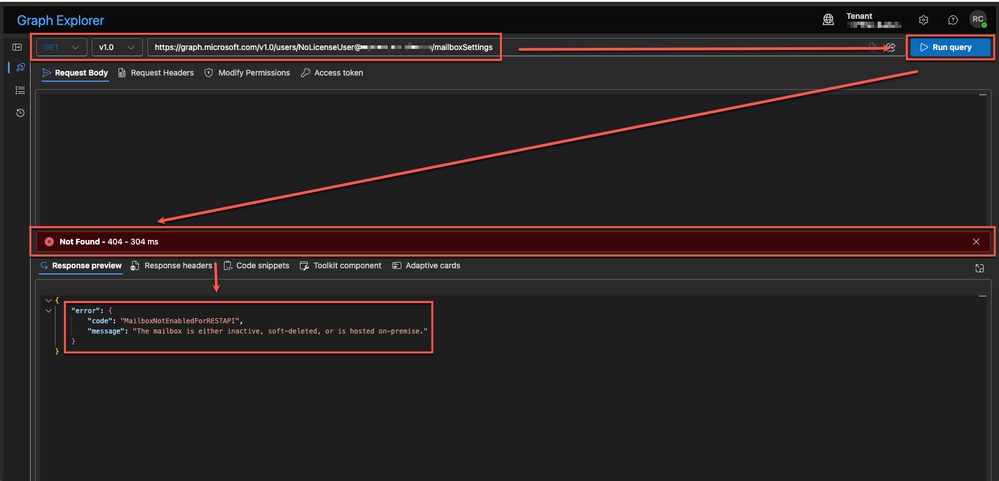 Grafiekverkenner
Grafiekverkenner

Waarschuwing: een globale beheerder moet toestemming geven aan de beheerder op het tabblad Rechten wijzigen voordat u op Query uitvoeren klikt.
De HTTP 404 Not Found client error response status code geeft aan dat de server de gevraagde resource niet kan vinden.
"error":
"code": "MailboxNotEnabledForRESTAPI",
"message": "The mailbox is either inactive, soft-deleted, or is hosted on-premise."
Microsoft 365-beheerder
Ga naar Microsoft 365-beheerder > Gebruikers > Actieve gebruikers en zoek de getroffen gebruiker.
 Actieve gebruikers
Actieve gebruikers
Selecteer de gebruiker en klik op het tabblad Licenties en apps in de gebruikersinstellingen.
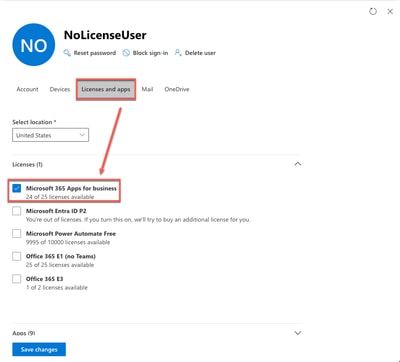 Licenties en apps
Licenties en apps
De toegewezen licentie bevat geen Exchange-mailbox, wat een voorwaarde is voor de hybride agenda. Wijs een geldige licentie met postvakopslag toe.
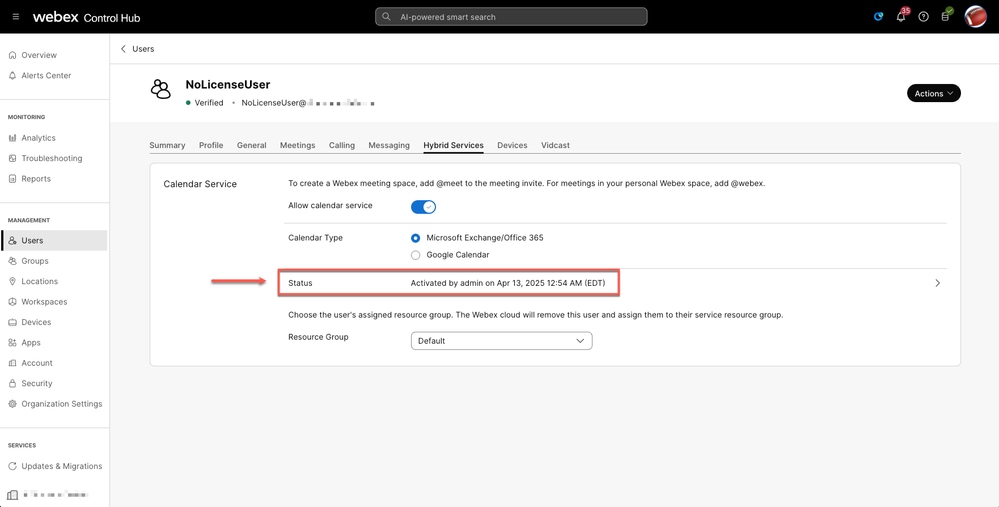 Gebruiker met licentie + postvak
Gebruiker met licentie + postvak
Postvak Werkruimte valideren
Microsoft Graph
Ga naar Microsoft Graph API, selecteer GET als een HTTP-verzoekmethode en voer een query uit met een van deze URL's:
https://graph.microsoft.com/v1.0/places/{objectId}
https://graph.microsoft.com/v1.0/places/{roommailbox}
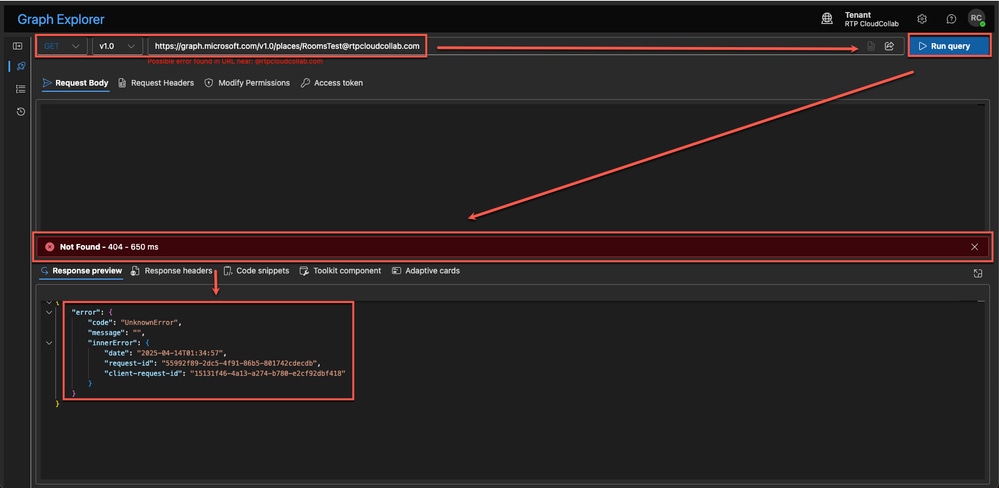 postvak in de kamer
postvak in de kamer

Waarschuwing: een globale beheerder moet toestemming geven aan de beheerder op het tabblad Rechten wijzigen voordat u op Query uitvoeren klikt.
De HTTP 404 Not Found client error response status code geeft aan dat de server de gevraagde resource niet kan vinden.
"error": {
"code": "UnknownError",
Exchange-beheerder
Ga naar Exchange-beheer > Ontvangers > Bronnen en zoek de betreffende werkruimte.
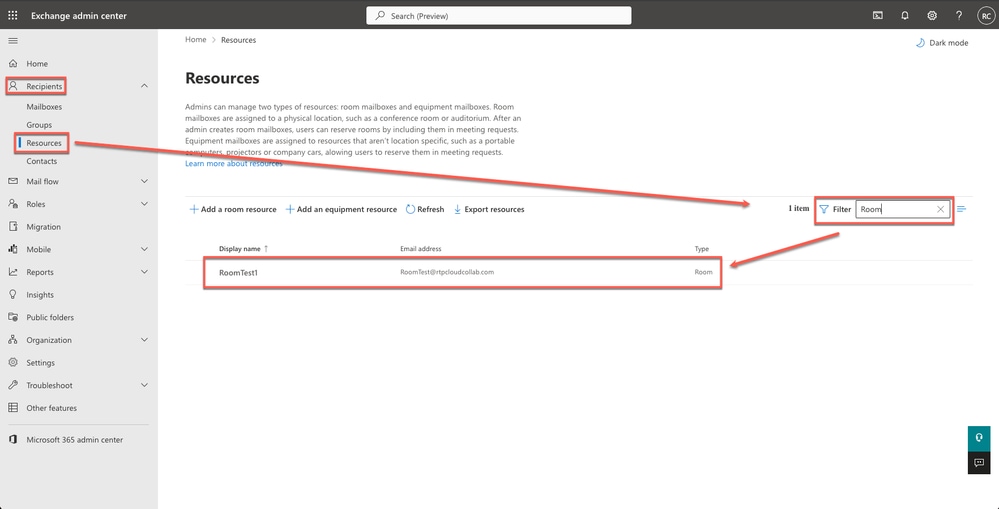 Bronnen
Bronnen
Het e-mailadres van de room komt niet overeen met het adres dat is geconfigureerd in Control Hub, wat een vereiste is voor de hybride agenda. Bewerk het e-mailadres van Exchange-beheerder of schakel Workspace opnieuw in met het juiste e-mailadres.
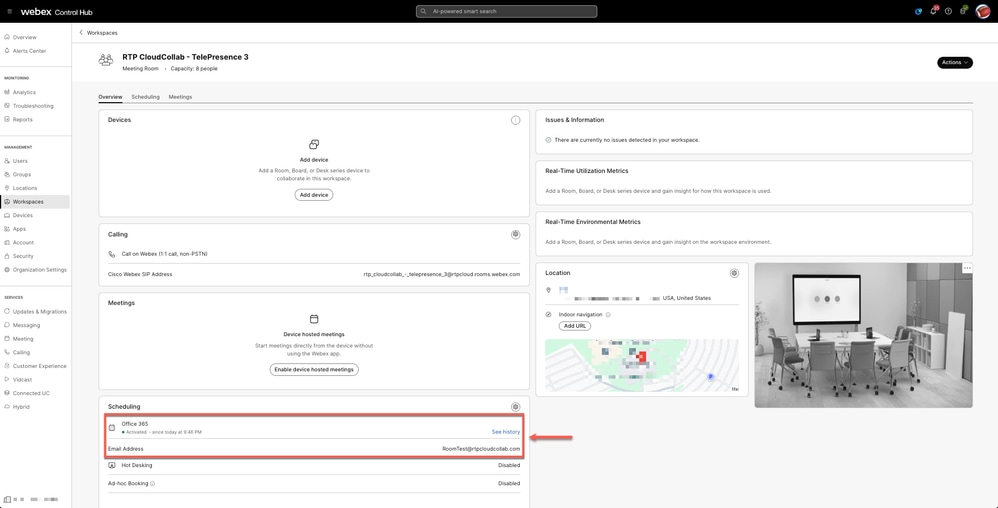 Vaste werkruimte
Vaste werkruimte
Gerelateerde informatie

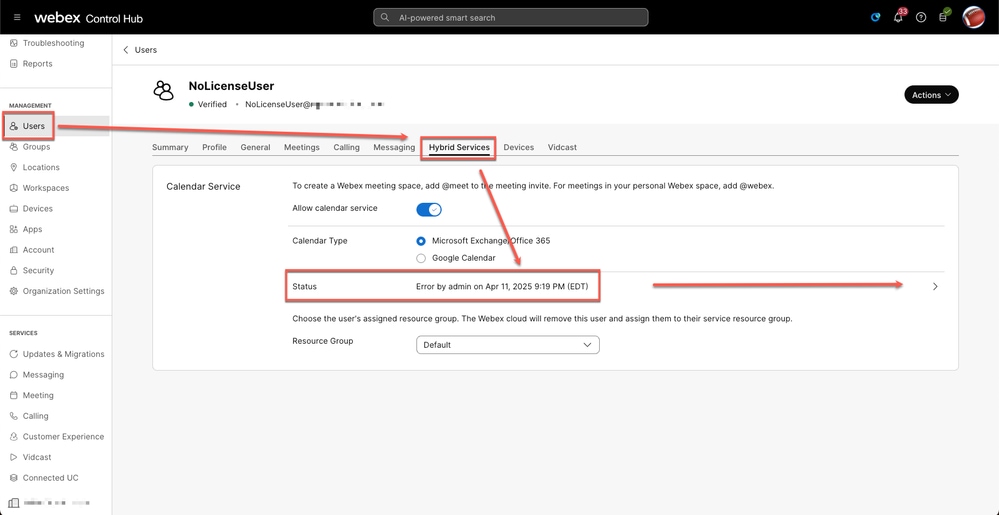
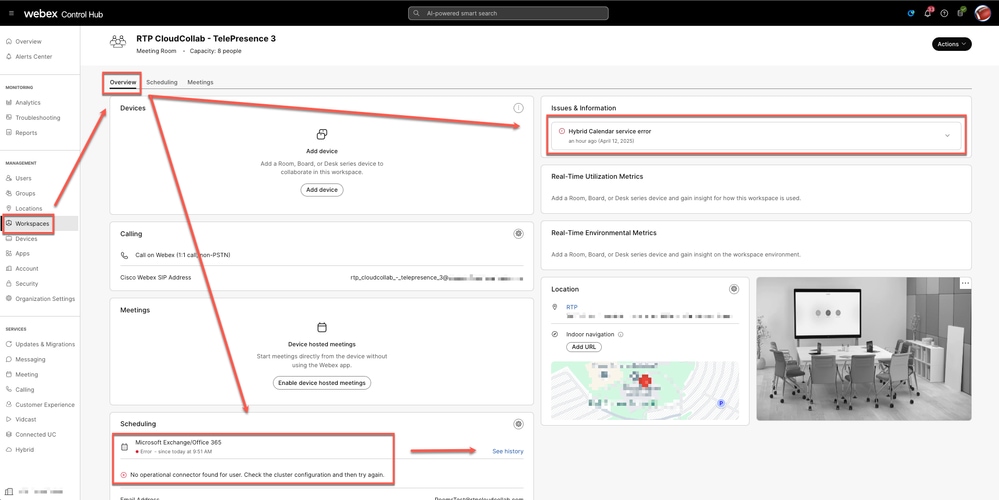
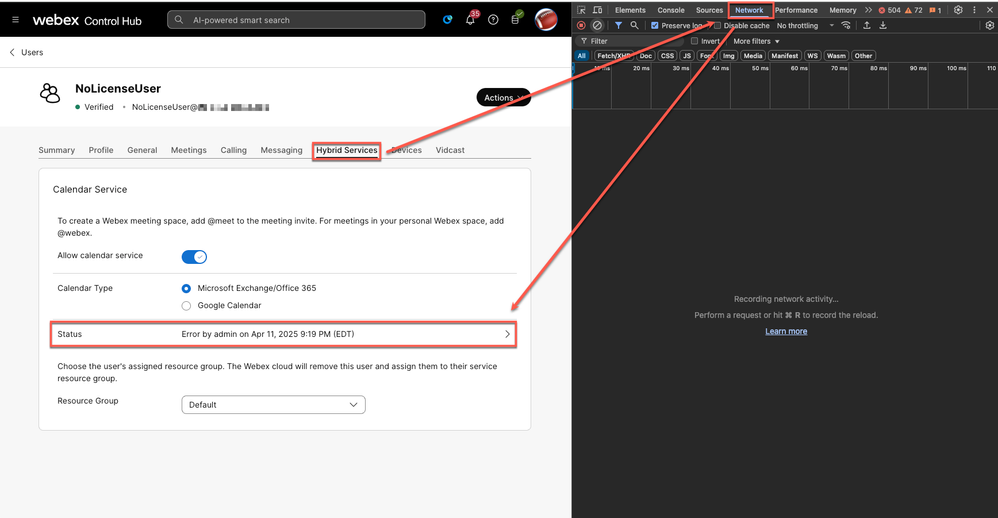
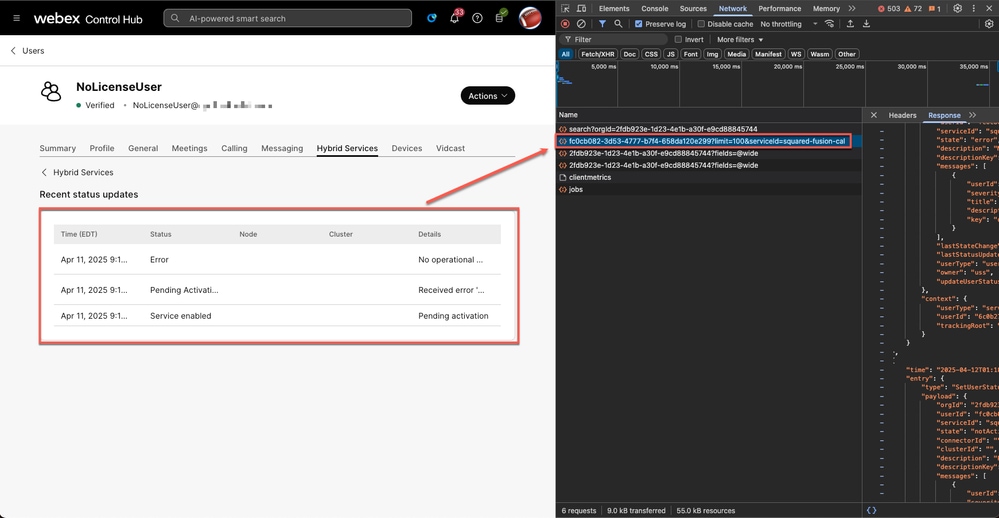
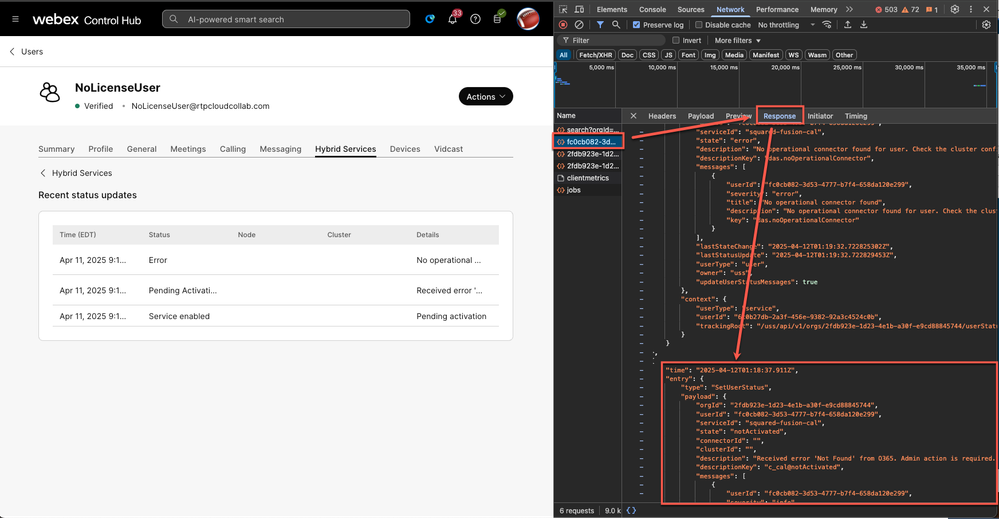
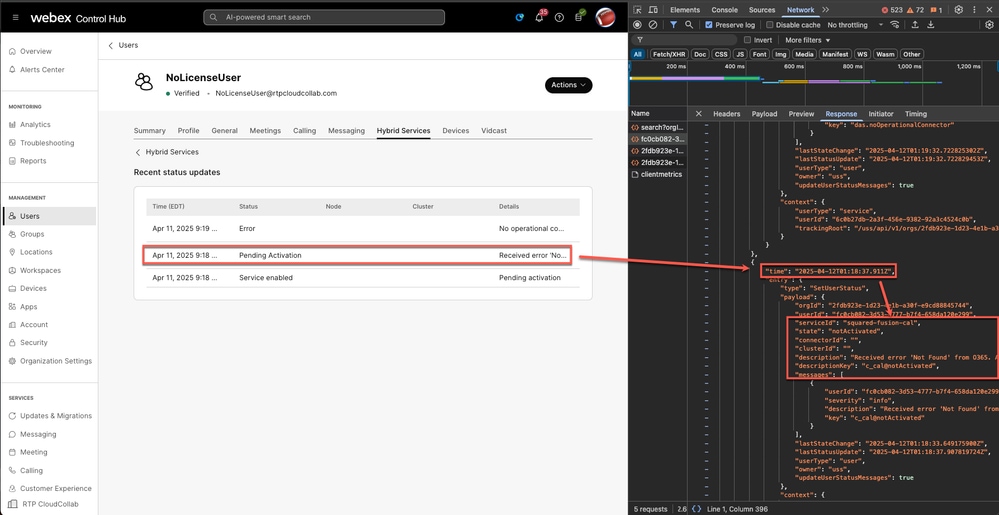


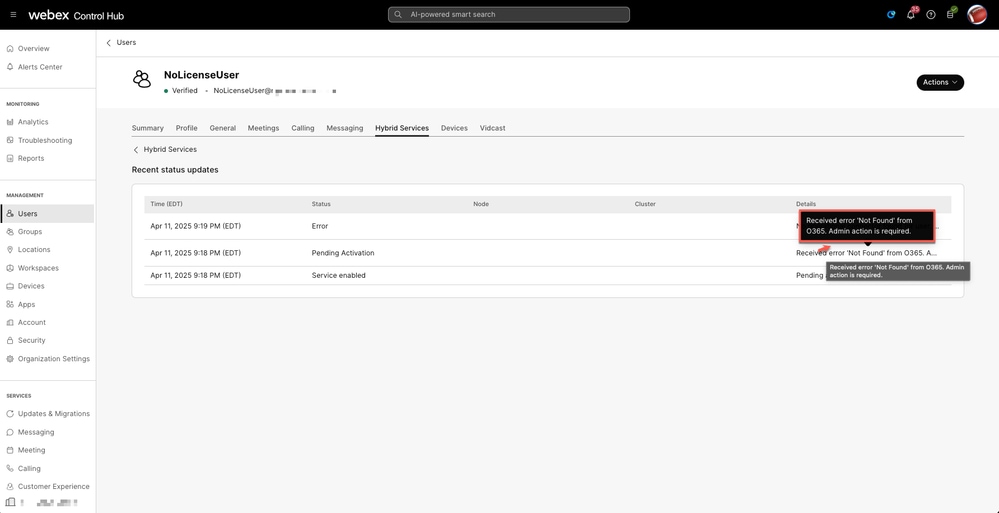
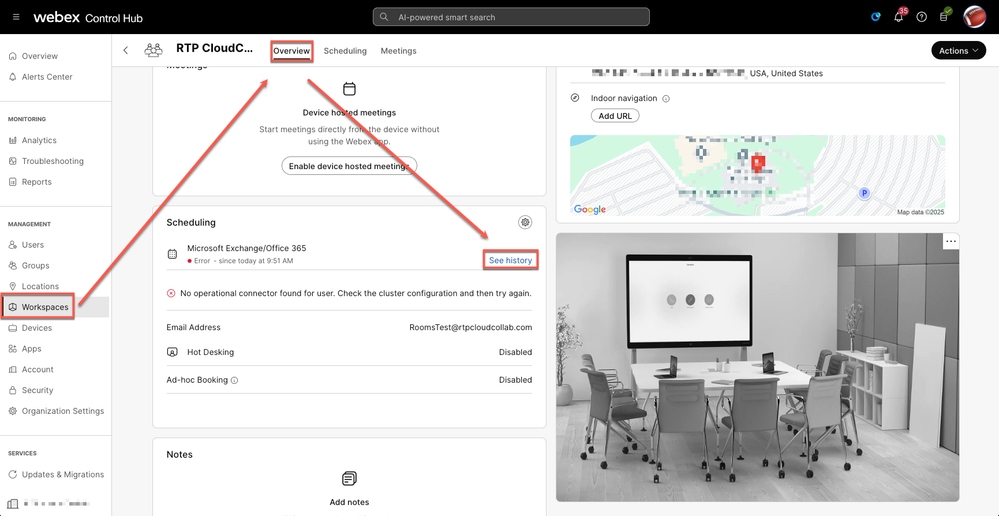
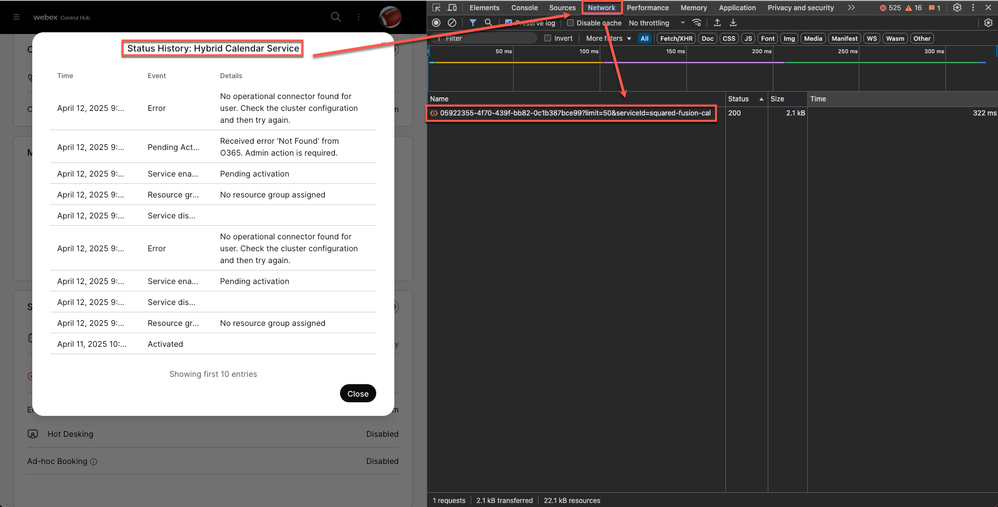
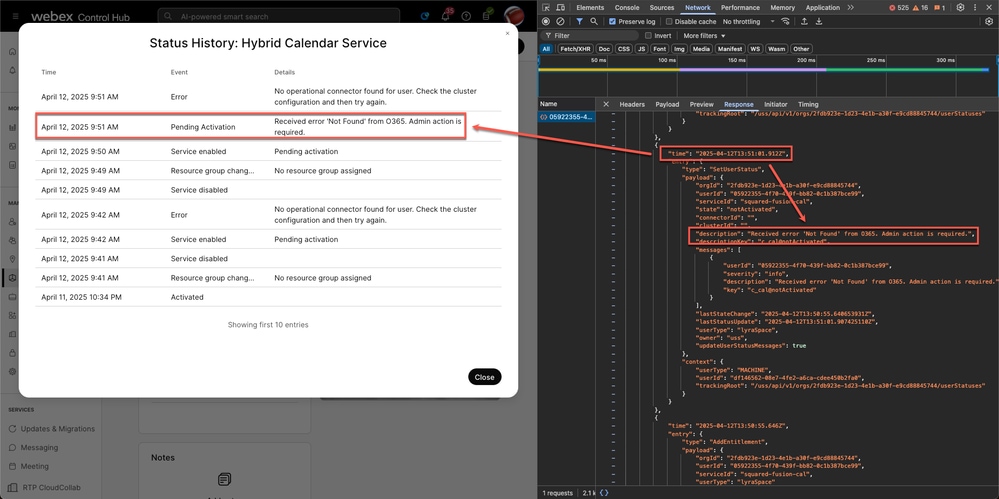
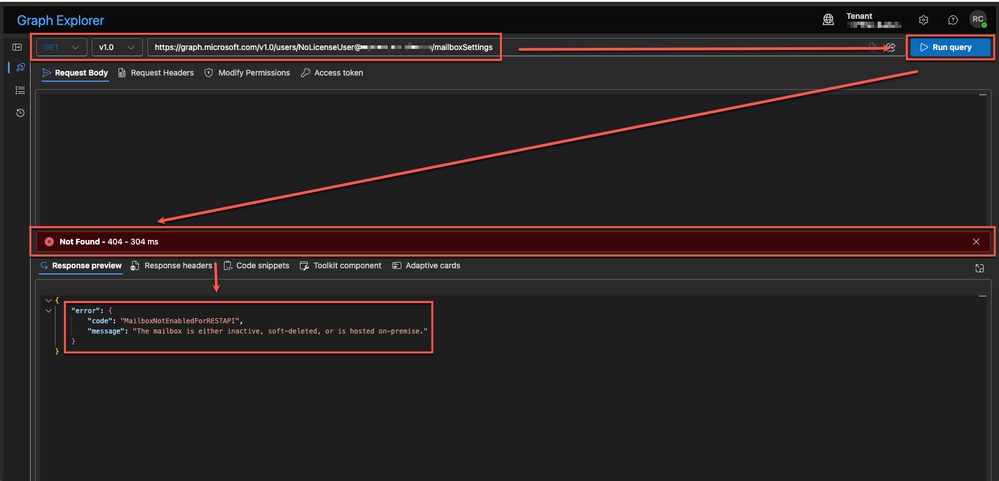

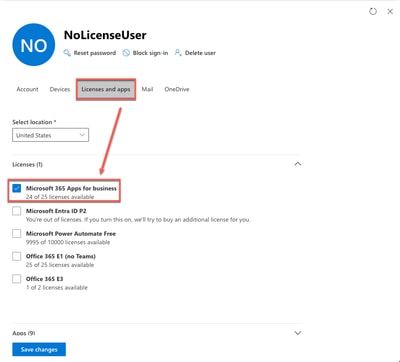
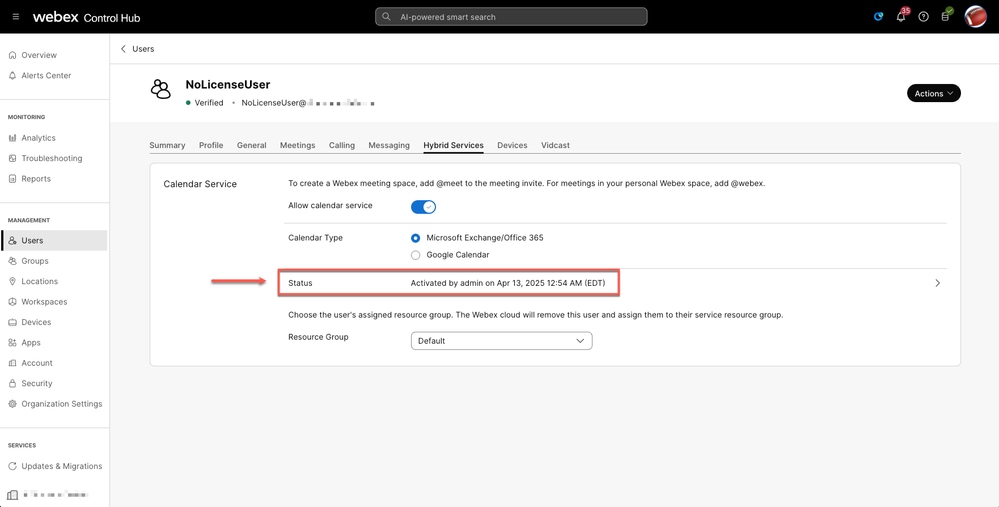
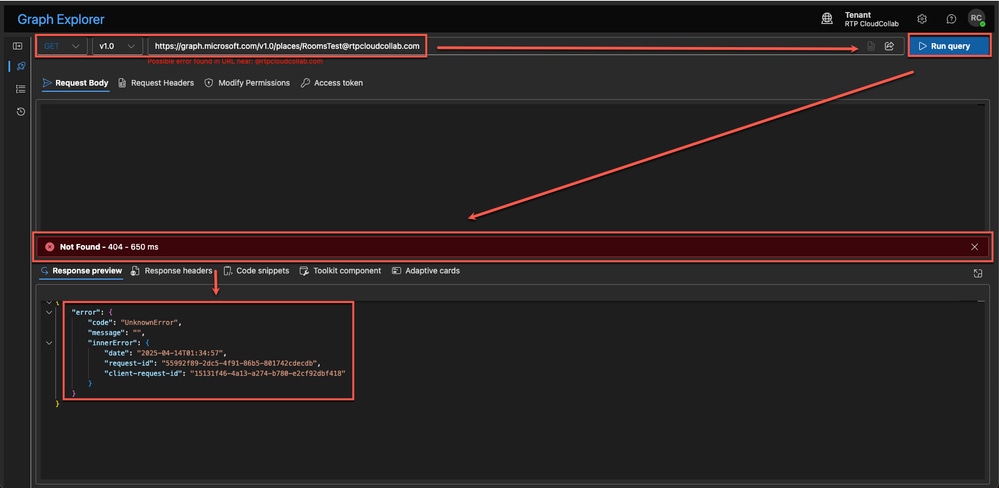
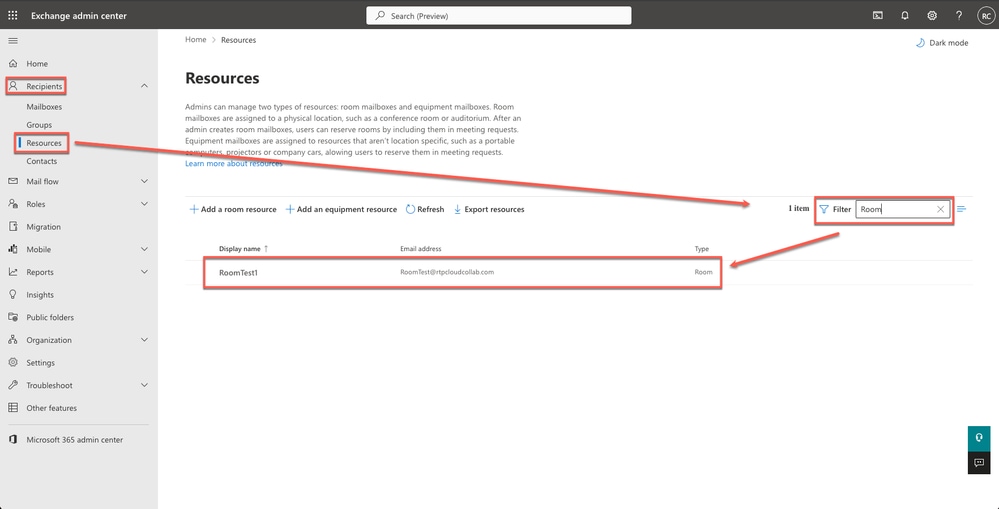
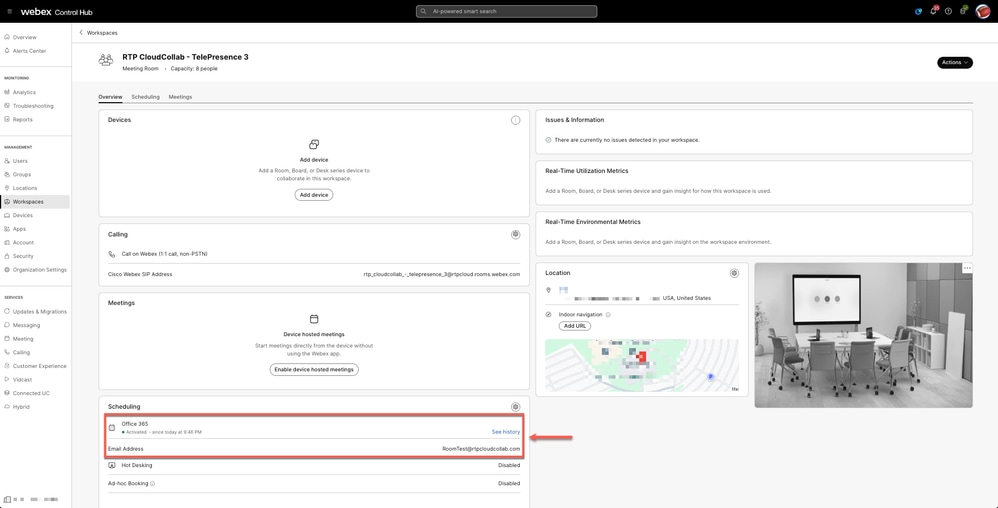
 Feedback
Feedback